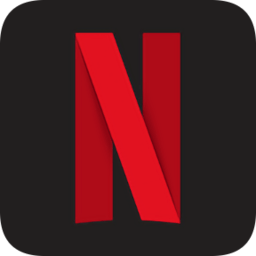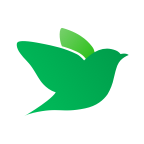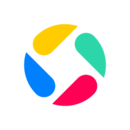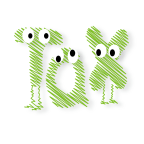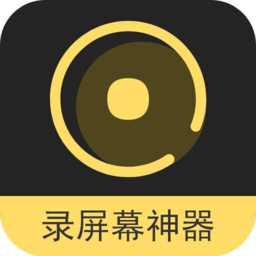Win7系统巧设置:轻松实现定时自动关机秘籍
作者:佚名 来源:未知 时间:2025-05-09
在日常生活和工作中,使用Windows 7系统的用户可能会遇到需要定时关机的需求。无论是为了节省能源、保护硬件设备,还是因为需要在特定时间结束工作或学习任务,设置定时关机都是一个非常实用的功能。本文将详细介绍如何在Windows 7系统中设置定时关机,帮助您轻松管理电脑的开关机时间。
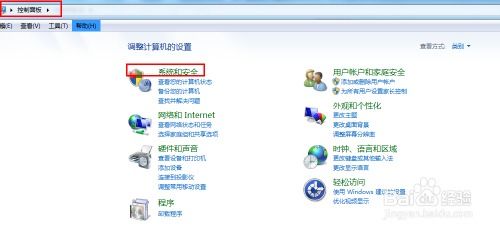
首先,我们需要了解Windows 7系统内置的定时关机功能。Windows 7系统提供了多种方法来设置定时关机,包括使用命令提示符(CMD)、计划任务以及第三方软件等。在这里,我们将主要介绍两种最为常用且简单的方法:命令提示符和计划任务。
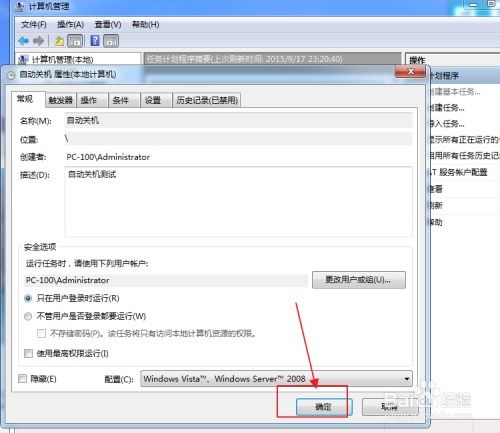
方法一:使用命令提示符设置定时关机
命令提示符(CMD)是Windows系统中的一个非常强大的工具,通过输入特定的命令,我们可以实现各种操作,包括设置定时关机。以下是使用命令提示符设置定时关机的具体步骤:
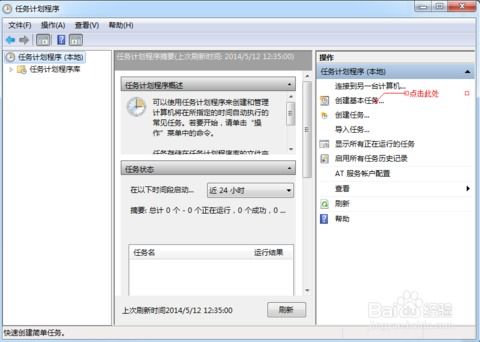
1. 打开命令提示符:点击“开始”菜单,在搜索框中输入“cmd”或“命令提示符”,然后按下回车键,即可打开命令提示符窗口。或者,您也可以按住“Win+R”组合键,打开“运行”对话框,输入“cmd”后按回车键。
2. 输入关机命令:在命令提示符窗口中,输入以下命令来设置定时关机(假设您希望电脑在60分钟后关机):
```shell
shutdown -s -t 3600
```
其中,“-s”代表关机命令,“-t”后面跟的数字代表延迟时间(单位为秒)。在这个例子中,3600秒等于60分钟。您可以根据自己的需求调整这个数字。
3. 确认命令:输入命令后,按回车键执行。此时,系统会显示一个提示框,告诉您电脑将在指定时间后关机。如果您想取消这次定时关机,可以在命令提示符窗口中输入以下命令:
```shell
shutdown -a
```
其中,“-a”代表取消关机命令。
方法二:使用计划任务设置定时关机
除了命令提示符外,Windows 7系统还提供了计划任务功能,允许用户设置更为复杂的定时任务,包括定时关机。以下是使用计划任务设置定时关机的具体步骤:
1. 打开计划任务程序:点击“开始”菜单,在搜索框中输入“任务计划程序”或“Task Scheduler”,然后按下回车键,即可打开计划任务程序窗口。
2. 创建基本任务:在计划任务程序窗口中,点击右侧的“创建基本任务…”链接。此时,系统会弹出一个向导窗口,引导您逐步完成任务的创建。
3. 定义任务名称和描述:在向导的第一步中,输入任务的名称(例如“定时关机”)和可选的描述信息。然后点击“下一步”继续。
4. 设置触发器:在向导的第二步中,选择任务的触发器类型。对于定时关机来说,我们通常选择“每天”或“每周”作为触发器类型。然后,根据您的需求设置具体的时间和日期。完成后点击“下一步”继续。
5. 选择操作:在向导的第三步中,选择任务要执行的操作类型。对于定时关机来说,我们需要选择“启动程序”。然后点击“下一步”继续。
6. 指定关机程序:在向导的第四步中,我们需要指定要启动的程序。对于Windows 7系统来说,关机程序是内置的shutdown.exe。点击“浏览…”按钮,在系统目录(通常为C:\Windows\System32)中找到shutdown.exe文件并选择它。然后,在“添加参数”框中输入关机命令的参数(例如“-s -t 0”表示立即关机)。完成后点击“下一步”继续。
7. 完成任务创建:在向导的最后一步中,系统会显示您刚刚创建的任务的详细信息。确认无误后,点击“完成”按钮保存任务。此时,您的定时关机任务就已经创建成功了。
8. 管理任务:在计划任务程序窗口中,您可以看到刚刚创建的任务。您可以右键点击任务名称,选择“属性”来修改任务的详细信息(例如更改触发时间、添加条件等)。此外,您还可以在这里禁用或删除任务。
注意事项
1. 保存工作:在设置定时关机之前,请确保您已经保存了所有未保存的工作。因为一旦关机命令执行,所有未保存的数据都可能会丢失。
2. 管理员权限:某些关机命令或计划任务可能需要管理员权限才能执行。如果您遇到权限问题,请尝试以管理员身份运行命令提示符或计划任务程序。
3. 系统稳定性:虽然定时关机功能非常实用,但频繁地开关机可能会对系统的稳定性造成一定的影响。因此,请根据您的实际需求合理使用该功能。
4. 第三方软件:除了上述方法外,还有一些第三方软件也可以实现定时关机的功能。这些软件通常提供了更为丰富的选项和更友好的用户界面。但请注意,在使用第三方软件之前,请确保您已经从可靠的来源下载了软件,并且已经仔细阅读了软件的使用说明和隐私政策。
通过以上两种方法,您可以在Windows 7系统中轻松地设置定时关机功能。无论是使用命令提示符还是计划任务程序,都可以满足您的不同需求。希望这篇文章能够帮助到您更好地管理电脑的开关机时间。
- 上一篇: iTunes 64位中文版官方下载在哪里?
- 下一篇: 如何轻松从苹果官网下载iTunes官方版本